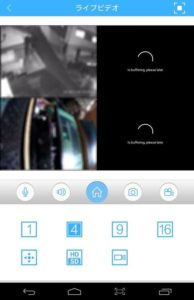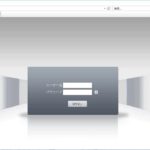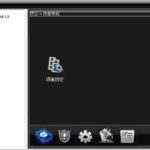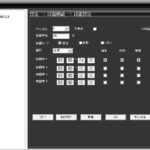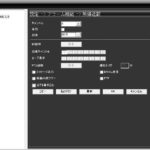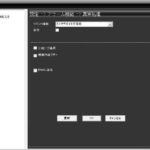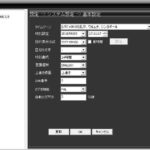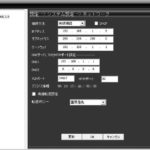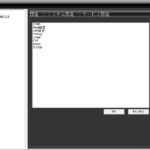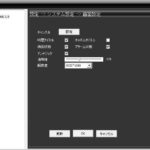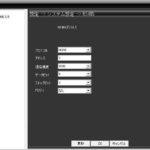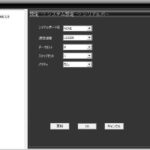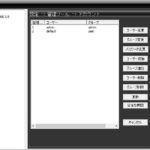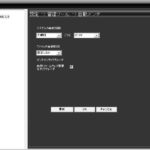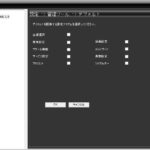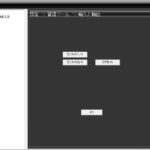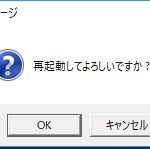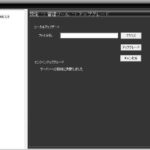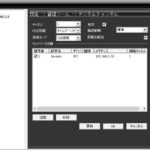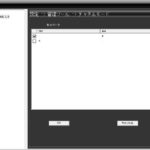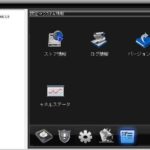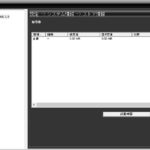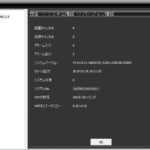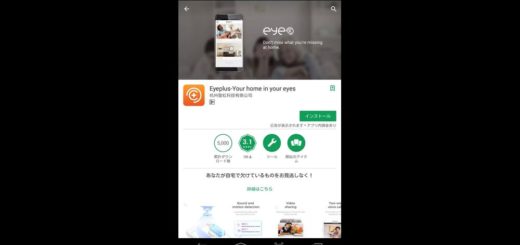SAE3000 ミニサイズ NVRネットワークレコーダー
 SAE3000は、横121x奥97x高29mmのミニサイズネットワークビデオレコーダー(Network Video Recorder)です、最大8台までのネットワークカメラ(カメラの解像度により増減します)をコントロール・録画する事ができます。
SAE3000は、横121x奥97x高29mmのミニサイズネットワークビデオレコーダー(Network Video Recorder)です、最大8台までのネットワークカメラ(カメラの解像度により増減します)をコントロール・録画する事ができます。
SAE3000はネットワークカメラと同じXMEyeアプリに対応したXM社ライセンスを持っておりますので、Android/iOS用スマホ・タブレットアプリが2種類、Windows用カメラ設定・閲覧ソフト「CMS」Windows32-64bit/Apple Mac用カメラ設定・閲覧ソフト「VMS」(実はもう少しある)ブラウザさえあればカメラにアクセスできるリモートサイト(www.xmeye.net)などマルチプラットフォームに対応しており柔軟な運用が可能です。
また他社NVRはDDNSを自分で登録又契約したり運用まで高いスキルが必要になりますが、XMEye/AnySeeアプリに対応したカメラと同様に特別な設定や契約の必要なく遠方・出先からスマホでアクセスできます。
カメラの追加は検索機能で自動的に検索され(ID・パスワード入力は必須)されますから、CMSソフトを使用した経験がある方ならそれ程悩むことなく運用できます。
◆ご使用の最低条件
①LAN配線と電源がある事。
②HDMI又RGBのモニターがある事
③カメラが XM(iCSee XMEye)対応か、 ONVIF対応の製品である事(全て対応している訳ではない)
◆スマホでの使用→XMEye google play と Appleストアで配布
◆SAE3000ネットワークレコーダーレビュー
 SAE3000は、3.5インチHDDを内蔵するNVR1008Fではどうしても大サイズになる事で「家庭では置き場に困る」「3.5インチHDDが地味に煩い」とのご意見から、大容量micro-SDカードで運用ができ赤外線リモコンで操作できる家庭向きミニサイズNVRとして入荷しました。
SAE3000は、3.5インチHDDを内蔵するNVR1008Fではどうしても大サイズになる事で「家庭では置き場に困る」「3.5インチHDDが地味に煩い」とのご意見から、大容量micro-SDカードで運用ができ赤外線リモコンで操作できる家庭向きミニサイズNVRとして入荷しました。
SAE3000があれば、ご自宅でスマホやタブレットを使わず自室・居間の液晶テレビでカメラの映像を見る事が出来ます、またNVRに録画データを記録しますからタイムラプス動画もほぼ瞬時に確認する事ができます。
ミニサイズですがNVR1008Fと同じ最大8台まで(500万画素 の場合は4台)のネットワークカメラを一括して管理・録画する事が可能でHDMI端子かVGA端子のパソコンモニタか液晶テレビに対応します(出力は1080P)入力切り替えで使っても良いですし使わなくなったモニタ―を専用モニターと使っても良いかと思います。
iCSeeアプリ対応カメラならパソコンやアプリ無しでカメラの設初期設定・設定更やカメラ追加が可能です、ONVIF対応カメラの場合はカメラの詳細設定は行えませんがPTZ操作、録画映像閲覧が可能です。
パソコンソフト(CMS)とほぼ同じ事ができるまで多機能化しています。
 付属リモコンはカメラ切り替えやカメラ操作(PTZカメラ)に使い、細かい操作が必要な初期設定やカメラ追加は付属USBマウスで行います、USB端子が2つあるのでキーボードも認識しますがキーボードコンソールが表示されますので必要性は低いかと思います。
付属リモコンはカメラ切り替えやカメラ操作(PTZカメラ)に使い、細かい操作が必要な初期設定やカメラ追加は付属USBマウスで行います、USB端子が2つあるのでキーボードも認識しますがキーボードコンソールが表示されますので必要性は低いかと思います。
 UIインターフェイスは簡素で独特感がありネットワークカメラを初めて手にする方にはすこし難しいかと思いますが、カメラに関する機能なのでCMSやVMSとの共通項目も多くCMSソフトを使っている方なら数分操作している間に理解できるでしょう、カメラの追加はSAE3000本体のみで行う事も可能ですがCMSソフトやWEBサイト機能(ポート80)を内蔵していますからブラウザで設定する事も可能です、同じく追加したカメラはSAE3000本体だけでなくCMSソフトでもXMEyeアプリ、WEBブラウザで閲覧する事も可能です。
UIインターフェイスは簡素で独特感がありネットワークカメラを初めて手にする方にはすこし難しいかと思いますが、カメラに関する機能なのでCMSやVMSとの共通項目も多くCMSソフトを使っている方なら数分操作している間に理解できるでしょう、カメラの追加はSAE3000本体のみで行う事も可能ですがCMSソフトやWEBサイト機能(ポート80)を内蔵していますからブラウザで設定する事も可能です、同じく追加したカメラはSAE3000本体だけでなくCMSソフトでもXMEyeアプリ、WEBブラウザで閲覧する事も可能です。
 SAE3000はNVRとしては始めて見るeSATA&USBのコンボ端子を採用しています、レノボノートパソコンの一部で採用されている程度で余り使った事がないのですが構造的に脆い感じがしますので抜き差しの際は気を使う必要があるでしょう。
SAE3000はNVRとしては始めて見るeSATA&USBのコンボ端子を採用しています、レノボノートパソコンの一部で採用されている程度で余り使った事がないのですが構造的に脆い感じがしますので抜き差しの際は気を使う必要があるでしょう。
eSATA HDDもUSB HDDどちらでも動作しますが最大容量が6TBまでに制限されています、端子は通信だけで電源供給能力は低く極低消費電力のSSDやUSBメモリーなら「動作する個体がある」との事ですが、ノートパソコンなどで使用するバスパワーHDDは使用できませんから外部電源端子を持つ外付けHDDやHDDケースを用意する必要があります、日本で手に入る外部電源端子を持つHDDケースは大きくeSATAケーブルは固い物が多くコンボ端子がボデイ前面ですからSAE3000のコンパクトサイズが台無しになります。
コンパクトを生かすならmicro-SDカードでの運用がお勧めです、最大128GB(Class10 98KB/S)のSDカードをサポートしている様でこの容量でカメラ2~3台程度なら2日分程度は常時録画できると思います、個々のカメラにmicro-SDカードを装着するより安上がりで管理もやり易くなるでしょう、ただ相性があるらしくベンダーは「キングストンかサンディスクをお勧めする」との事です。
SAE3000の消費電力の平均は5V700mAと意外と高消費となっています、その割に排熱用のスリットが底面にしか無く上面への排出が困難になるので「大丈夫なのか」と思いましたが、24時間動作テスト(カメラ960P3台 USB HDD 160GB、自動再起動機能ON)では止まる事なく動作しています、もし機能異常が発生したら大音量のブザーを鳴らせる機能があり壊れた事に気付かず運用してしまう事はありえないのですが、高解像度カメラを最大接続8台数まで接続した負荷率の高い運用で設置環境が悪い場合度々ブザーが鳴り響く状態になるかも知れませんので、その際はノートPCクーラーや上面ケースを外すかスリット穴を開けるなどで排熱を改善される事をお勧めします。(そのような運用的ならNVR1008Fの方が向いています)
WindowsソフトCMSの設定画面のキャプチャしたものをギャラリーにしました、もし説明が欲しい所がありましたらご質問ください。
◆SAE3000の本体での初期設定方法
①SAE3000へUSBマウス、有線LANケーブル、 VGBかHDMIケーブルをTVモニターへ接続し通電します。
起動が完了すると、ウィザードウィンドウが表示されます、次へをクリック。(ルーターのIPアドレスなどネット環境は事前に把握しておいてください) システムログインウィンドウが表示されます、何も入力しないでOKをクリック。
システムログインウィンドウが表示されます、何も入力しないでOKをクリック。
時間設定設定ウィンドウが表示されます。
[UTC +09:00]Osaka,Sapporo,…. をドロップダウンメニューから選択します。 時間は合わせても良いですが、後ほど自動取得されますのでどちらでも構いません、言語選択を変更する事もできます。
時間は合わせても良いですが、後ほど自動取得されますのでどちらでも構いません、言語選択を変更する事もできます。 ネットワーク画面移行します、自動でネットワークテストが開始されますが大体Errになります。
ネットワーク画面移行します、自動でネットワークテストが開始されますが大体Errになります。
網設定ボタンをクリックします。
 DHCPを☑します。
DHCPを☑します。 IPアドレスなどがグレー表示となります、OKをクリックします。(固定IPで運用する場合は、自宅・会社のルーターのIPアドレスを調べ適切な数値を入力します。)
IPアドレスなどがグレー表示となります、OKをクリックします。(固定IPで運用する場合は、自宅・会社のルーターのIPアドレスを調べ適切な数値を入力します。) 先のウィンドウに戻ってきただけでは、エラーが治りませんので再試行ボタンをクリックします。
先のウィンドウに戻ってきただけでは、エラーが治りませんので再試行ボタンをクリックします。 再試行ボタンを何度かクリックして緑文字がOKと表示されたら、次をクリックします。
再試行ボタンを何度かクリックして緑文字がOKと表示されたら、次をクリックします。 モバイルアプリインストール画面になります。
モバイルアプリインストール画面になります。
既にiCSee かXMEyeをインストール済みなら不要です、右端にSAE3000のシリアルQRコードがあります。(このQRコードはXMEyeアプリで使用する物です、iCSeeやAnySeeでは使えません)
次 ボタンをクリックします。 カメラ追加ウィンドウが表示されます、同一ネットワーク内にiCSee対応カメラ、ONVIF対応カメラがあれば根こそぎ検索されます。
カメラ追加ウィンドウが表示されます、同一ネットワーク内にiCSee対応カメラ、ONVIF対応カメラがあれば根こそぎ検索されます。
ほぼ自動的にカメラが下欄に追加されますので、カメラのIDとパスワードをそれぞれ入力します。 初期設定が完了しました。
初期設定が完了しました。 よしボタンをクリックしてダイアログを閉じます。
よしボタンをクリックしてダイアログを閉じます。
IDやパスワードが工場出荷状態のままでは、セキュリティ的にデンジャラスなので、任意のパスワードに変更します。
 メニュー→ 管理ツール→ アカウント画面に移動します。
メニュー→ 管理ツール→ アカウント画面に移動します。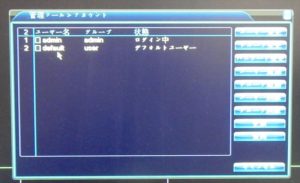 admin(最高管理者) を☑して、パスワード変更ボタンをクリックします。(admin IDは削除しないで下さい)
admin(最高管理者) を☑して、パスワード変更ボタンをクリックします。(admin IDは削除しないで下さい) 難易度の高い任意のパスワードを入力してください(決して忘れない様にお願いします、メモでも他の手段でも良いので忘れないで下さい、右下欄「質問」のルーチンがあり活用できますが、基本は「忘れない」事です、忘れるとリセットするしかありませんデータは消えますし再設定も面倒です)
難易度の高い任意のパスワードを入力してください(決して忘れない様にお願いします、メモでも他の手段でも良いので忘れないで下さい、右下欄「質問」のルーチンがあり活用できますが、基本は「忘れない」事です、忘れるとリセットするしかありませんデータは消えますし再設定も面倒です)
 admin(最高管理者) はSAE3000の全機能、全カメラを設定・閲覧できるユーザーです。
admin(最高管理者) はSAE3000の全機能、全カメラを設定・閲覧できるユーザーです。
default は adiminが許可したカメラのみ閲覧できるユーザーです。
メニューからログアウトをクリックして、SAE3000 を終了します。  パソコンの様に自動で電源が切れる訳では無いので、見極めが難しいですが「 ……、電源をOFFにする」と表示されたら、ACアダプターの通電を切るかACジャックを抜きます。
パソコンの様に自動で電源が切れる訳では無いので、見極めが難しいですが「 ……、電源をOFFにする」と表示されたら、ACアダプターの通電を切るかACジャックを抜きます。
◆SAE3000のCMSでの初期設定・カメラ追加の方法(CMSでカメラと同一の方法でSAE3000追加します)
CMSにSAE3000を追加します→参照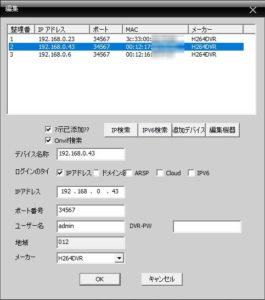 カメラを一台も登録していない状態の場合は左欄のSAE3000のIPアドレスを右クリックしてシステム設定をクリックします。
カメラを一台も登録していない状態の場合は左欄のSAE3000のIPアドレスを右クリックしてシステム設定をクリックします。 設定→ 管理ツール→ デジタルチャンネルをクリック
設定→ 管理ツール→ デジタルチャンネルをクリック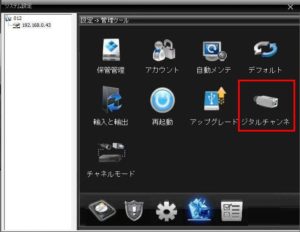 チャンネルのドロップダウンメニューから追加するカメラの表示順番を選択します。
チャンネルのドロップダウンメニューから追加するカメラの表示順番を選択します。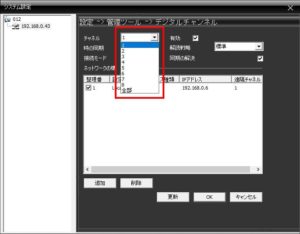 有効を☑して 追加をクリック
有効を☑して 追加をクリック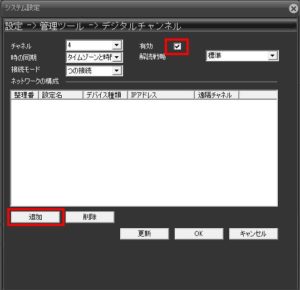 プロトコルからAnySee対応カメラのみならNETIPを、ONVIFカメラならONVIFを面倒なら全部をドロップダウンメニューから選択して検索ボタンをクリック。
プロトコルからAnySee対応カメラのみならNETIPを、ONVIFカメラならONVIFを面倒なら全部をドロップダウンメニューから選択して検索ボタンをクリック。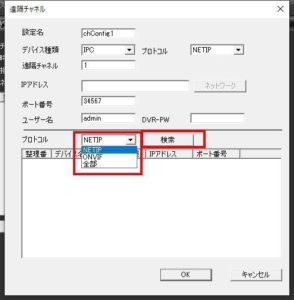 検索結果から追加したいカメラを選択します、ほぼ自動で上部欄に必要項目が入力されますがもし差異があるなら必要事項を再入力・訂正します、カメラのユーザー名とDVR-PW(パスワード)を入力して OKボタン をクリック。
検索結果から追加したいカメラを選択します、ほぼ自動で上部欄に必要項目が入力されますがもし差異があるなら必要事項を再入力・訂正します、カメラのユーザー名とDVR-PW(パスワード)を入力して OKボタン をクリック。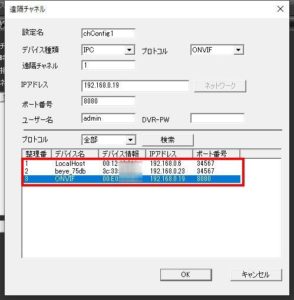 カメラが追加されます。
カメラが追加されます。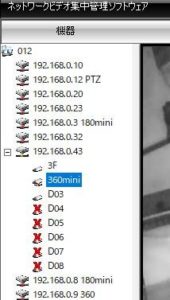 私の環境だけかもしれませんが、設定中にCMSソフトが不安定になり設定が完了できない場合がありました。
私の環境だけかもしれませんが、設定中にCMSソフトが不安定になり設定が完了できない場合がありました。
CMSソフトが不安定になる方、CMSソフトをパソコンにインストールしていない・したくない方はSAE3000にはWEBブラウザサーバー機能がありますのでブラウザーでSAE3000にアクセスして設定して下さい。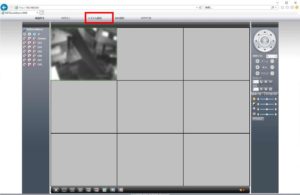
◆SAE3000をXMEyeアプリへ追加する方法(アプリアカウントは先に登録しておいて下さい→方法)
XMEyeアプリを起動してデバイスを追加する画面まで移動します。
検索ボタンをタップ。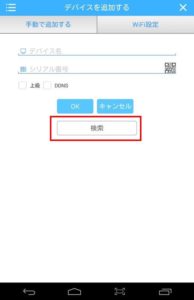 検索結果からSAE3000を選択してタップ、ユーザーとパスワードを入力します。
検索結果からSAE3000を選択してタップ、ユーザーとパスワードを入力します。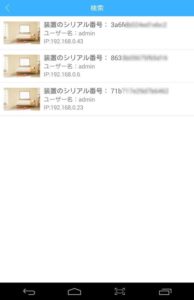 SAE3000がデバイスを追加する画面に追加されます。
SAE3000がデバイスを追加する画面に追加されます。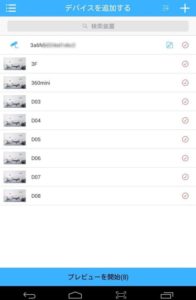 カメラが表示されます、初期状態は1番のカメラのみ表示されます、下部の1/4/9/16分割画面でSAE3000に追加した複数台のカメラが同時閲覧できます。
カメラが表示されます、初期状態は1番のカメラのみ表示されます、下部の1/4/9/16分割画面でSAE3000に追加した複数台のカメラが同時閲覧できます。